- Partie 1. Transférer des messages texte d'un téléphone Samsung à un ordinateur avec FoneLab HyperTrans
- Partie 2. Une autre façon de transférer des SMS d'un téléphone Samsung à un ordinateur avec Samsung Kies
- Partie 3. Transférer des messages SMS du téléphone Samsung vers l'ordinateur par Samsung Smart Switch
- Partie 4. Un moyen efficace de transférer des messages d'un téléphone Samsung vers un PC à l'aide de SMS Backup+
- Partie 5. Un moyen simple de transférer des messages d'un téléphone Samsung vers un ordinateur avec e-mail
- Partie 6. FAQ sur le transfert de messages d'un téléphone Samsung vers un PC
Transférer des données de l'iPhone, Android, iOS, ordinateur à n'importe où sans perte.
Transférer un message texte d'un téléphone Samsung à un ordinateur
 Mis à jour par Boey Wong / 05 août 2022 09:15
Mis à jour par Boey Wong / 05 août 2022 09:15Les téléphones Android sont les appareils mobiles les plus utilisés de nos jours. Avez-vous déjà pensé à transférer des SMS d'un Samsung Galaxy S5 vers un ordinateur et comment déplacer vos données essentielles de votre ancien téléphone, comme vos messages importants ? Eh bien, il y a de bonnes nouvelles pour vous! Le transfert de vos données ne sera plus un problème lorsque vous voudrez changer de téléphone. Il y aura toujours une solution pour cela. Donc, vous n'avez plus à vous inquiéter.
Dans cet article, nous avons fourni des moyens avec un processus étape par étape que vous pouvez utiliser pour transférer des messages texte d'un téléphone Samsung vers un ordinateur.
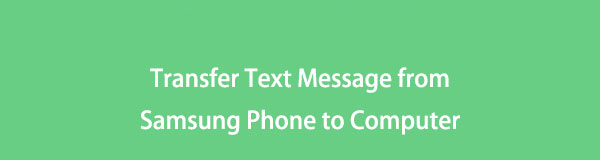
Transférer des données de l'iPhone, Android, iOS, ordinateur à n'importe où sans perte.
- Déplacez les fichiers entre iPhone, iPad, iPod touch et Android.
- Importez des fichiers d'iOS vers iOS ou d'Android vers Android.
- Déplacer des fichiers d'iPhone / iPad / iPod / Android vers un ordinateur.
- Enregistrer des fichiers d'un ordinateur à un iPhone / iPad / iPod / Android.

Liste de guide
- Partie 1. Transférer des messages texte d'un téléphone Samsung à un ordinateur avec FoneLab HyperTrans
- Partie 2. Une autre façon de transférer des SMS d'un téléphone Samsung à un ordinateur avec Samsung Kies
- Partie 3. Transférer des messages SMS du téléphone Samsung vers l'ordinateur par Samsung Smart Switch
- Partie 4. Un moyen efficace de transférer des messages d'un téléphone Samsung vers un PC à l'aide de SMS Backup+
- Partie 5. Un moyen simple de transférer des messages d'un téléphone Samsung vers un ordinateur avec e-mail
- Partie 6. FAQ sur le transfert de messages d'un téléphone Samsung vers un PC
Partie 1. Transférer des messages texte d'un téléphone Samsung à un ordinateur avec FoneLab HyperTrans
Si vous cherchez un outil efficace pour transférer vos fichiers que vous pouvez utiliser dans ce genre de situation, nous avons FoneLab HyperTrans pour toi. Cet outil peut transférer des fichiers essentiels entre les appareils Android et le PC. De plus, vous pouvez également transférer des données depuis un appareil Android à un ordinateur. Il s'adapte parfaitement à vos demandes. Vous pouvez transférer des images, des vidéos, des messages et des contacts, et plus encore. Plus important encore, l'utilisation de cet outil n'endommagera pas votre appareil.
Transférer des données de l'iPhone, Android, iOS, ordinateur à n'importe où sans perte.
- Déplacez les fichiers entre iPhone, iPad, iPod touch et Android.
- Importez des fichiers d'iOS vers iOS ou d'Android vers Android.
- Déplacer des fichiers d'iPhone / iPad / iPod / Android vers un ordinateur.
- Enregistrer des fichiers d'un ordinateur à un iPhone / iPad / iPod / Android.
Étape sur la façon de transférer des messages du téléphone Samsung vers l'ordinateur à l'aide de FoneLab HyperTrans :
Étape 1Pour commencer, téléchargez FoneLab Hypertrans sur votre ordinateur ; il se lancera automatiquement une fois le processus de téléchargement terminé.
Étape 2Ensuite, après avoir connecté votre téléphone Android à votre PC, cliquez sur le Mes Messages option sur votre panneau de gauche et sélectionnez le message que vous souhaitez transférer sur votre PC.
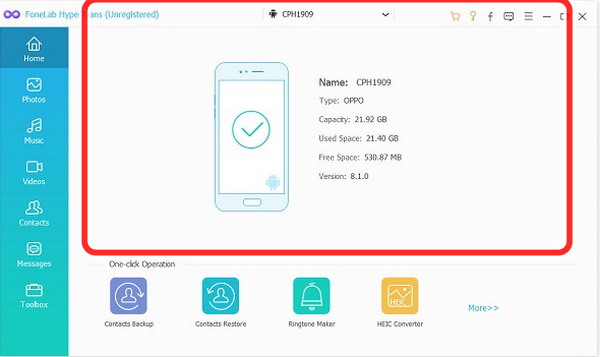
Étape 3Commencez à cocher la case à côté des messages texte que vous souhaitez transférer.

Étape 4Enfin, cliquez sur le Exporter l'ordinateur et sélectionnez le dossier de destination. Ensuite, vos messages commenceront à être transférés sur votre PC.
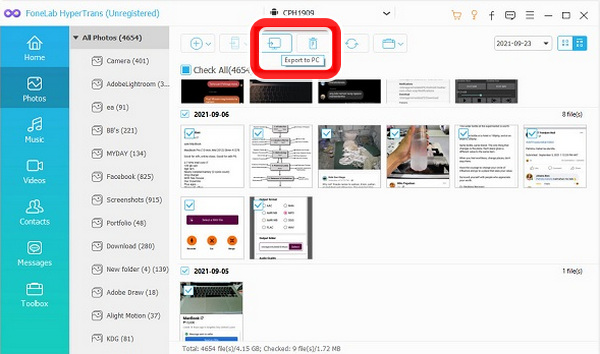
Partie 2. Une autre façon de transférer des SMS d'un téléphone Samsung à un ordinateur avec Samsung Kies
Il s'agit d'un outil officiel pour appareil Android développé par Samsung, permettant à l'utilisateur d'Android de gérer des vidéos, des photos, de la musique, etc. L'utilisateur peut envoyer des messages ou transférer des journaux d'appels et plus encore entre les téléphones Android.
Étapes pour transférer des SMS d'un téléphone Samsung vers un PC avec Samsung Kies :
Étape 1Pour commencer, visitez le site officiel et téléchargez Samsung Kies sur votre PC.
Étape 2Ensuite, lancez Samsung Kies sur votre PC.
Étape 3Après avoir lancé Samsung Kies, vous devez connecter votre téléphone Samsung à l'ordinateur via un câble USB.
Étape 4Une fois votre Samsung connecté, cliquez sur le Sauvegarde / Restauration bouton en haut de l'interface.
Étape 5Après avoir cliqué Sauvegarde / restauration, vérifiez les Messages et cliquez sur le sauvegarde bouton pour démarrer le processus de sauvegarde des messages texte.
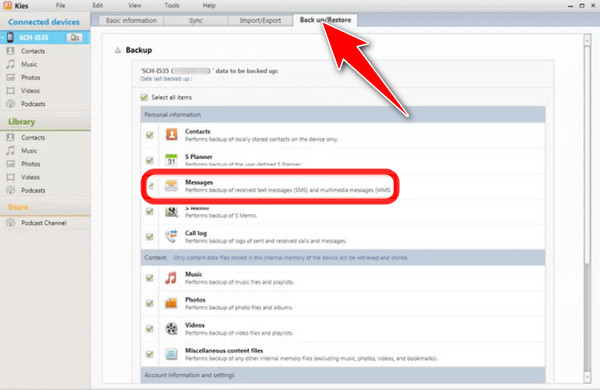
Mais Samsung Kies ne prend pas en charge la sauvegarde ou le transfert des données que vous avez stockées sur vos cartes SD. Ou vous pouvez utiliser Samsung Smart Switch à la place, car il convient uniquement aux utilisateurs de téléphones Samsung.
Transférer des données de l'iPhone, Android, iOS, ordinateur à n'importe où sans perte.
- Déplacez les fichiers entre iPhone, iPad, iPod touch et Android.
- Importez des fichiers d'iOS vers iOS ou d'Android vers Android.
- Déplacer des fichiers d'iPhone / iPad / iPod / Android vers un ordinateur.
- Enregistrer des fichiers d'un ordinateur à un iPhone / iPad / iPod / Android.
Partie 3. Transférer des messages SMS du téléphone Samsung vers l'ordinateur par Samsung Smart Switch
Samsung Smart Switch a été développé pour permettre aux utilisateurs de transférer des fichiers de l'ancien téléphone vers le nouveau. Il vous aide également à transférer des téléphones Android, iOS et Windows vers des téléphones Galaxy. Ainsi, il peut sauvegarder des messages texte sur l'ordinateur.
Voici comment transférer des messages Samsung vers un PC à l'aide de Smart Switch.
Étape 1Tout d'abord, connectez votre téléphone Samsung à votre PC via un câble USB.connecting-smart-switch.jpg

Étape 2Activez le débogage USB sur votre téléphone Android.
Étape 3Après le débogage, vous devez installer le commutateur intelligent Samsung sur votre ordinateur. Vous verrez votre téléphone dans l'interface dès qu'il sera scanné et terminé.
Étape 4Pour terminer! Cliquez sur l'icône de sauvegarde, cela ne prendra que quelques minutes et tous les fichiers seront sauvegardés en toute sécurité.
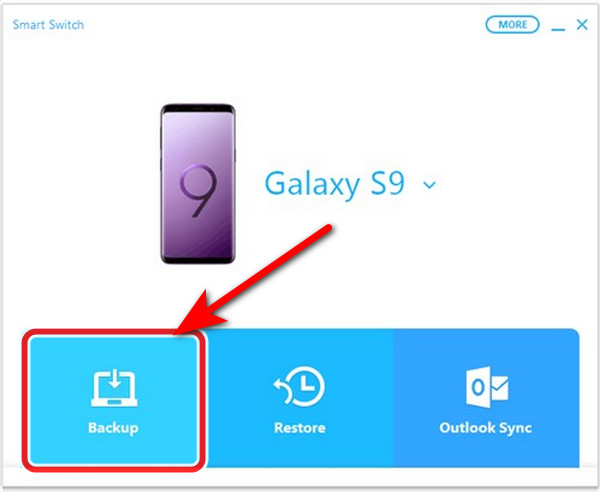
Partie 4. Un moyen efficace de transférer des messages d'un téléphone Samsung vers un PC à l'aide de SMS Backup+
SMS Backup+ vous permet de sauvegarder vos SMS, MMS et l'historique des appels dans Gmail et votre agenda Google. Et vous pouvez récupérer rapidement les messages de sauvegarde sur votre téléphone Samsung. Cependant, l'utilisateur a besoin d'un compte Gmail pour enregistrer les messages que vous importez. Vous devez avoir un compte Gmail, SMS backup+ nécessite IMAP (Internet Messaging Access Protocol) pour accéder à votre compte Gmail.
Voici comment transférer des messages texte d'un téléphone Samsung vers un PC à l'aide de SMS backup+.
Étape 1Vérifiez l'IMAP de Gmail et installez SMS Backup + sur un téléphone Samsung à l'aide de Google Play.
Étape 2Ensuite, allez dans Paramètres de votre compte Gmail et connectez-vous à votre compte, puis appuyez sur Transfert et IMAP cochez la case Activer IMAP. Après avoir téléchargé le SMS Backup+.
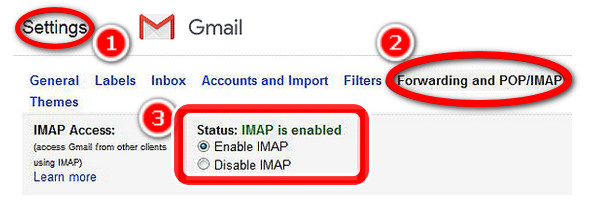
Étape 3Sauvegardez + les messages texte de Samsung vers le PC.
Ensuite, vous devez connecter votre compte Gmail. Cliquez ensuite sur Connecter et choisissez le compte Gmail lorsqu'il vous le demande. Cliquez sur AUTORISER pour accorder vos autorisations. Choisissez Sauvegarde lorsqu'il est demandé si la première sauvegarde. Après cela, l'application commencera à sauvegarder vos messages texte dans votre compte Gmail.sms-backup-allow.jpg

Transférer des données de l'iPhone, Android, iOS, ordinateur à n'importe où sans perte.
- Déplacez les fichiers entre iPhone, iPad, iPod touch et Android.
- Importez des fichiers d'iOS vers iOS ou d'Android vers Android.
- Déplacer des fichiers d'iPhone / iPad / iPod / Android vers un ordinateur.
- Enregistrer des fichiers d'un ordinateur à un iPhone / iPad / iPod / Android.
Partie 5. Un moyen simple de transférer des messages d'un téléphone Samsung vers un ordinateur avec e-mail
Une autre façon de transférer vos messages depuis votre téléphone Samsung avec e-mail. Presque tous les appareils Android peuvent transférer et enregistrer des messages par e-mail sur un PC.
Voici les étapes pour transférer des messages texte de votre téléphone vers votre PC avec votre e-mail.
Étape 1Tout d'abord, accédez à l'application Messages et sélectionnez les messages texte que vous souhaitez transférer. Lorsque vous avez sélectionné les messages texte que vous souhaitez envoyer, cliquez sur le Envoyer .
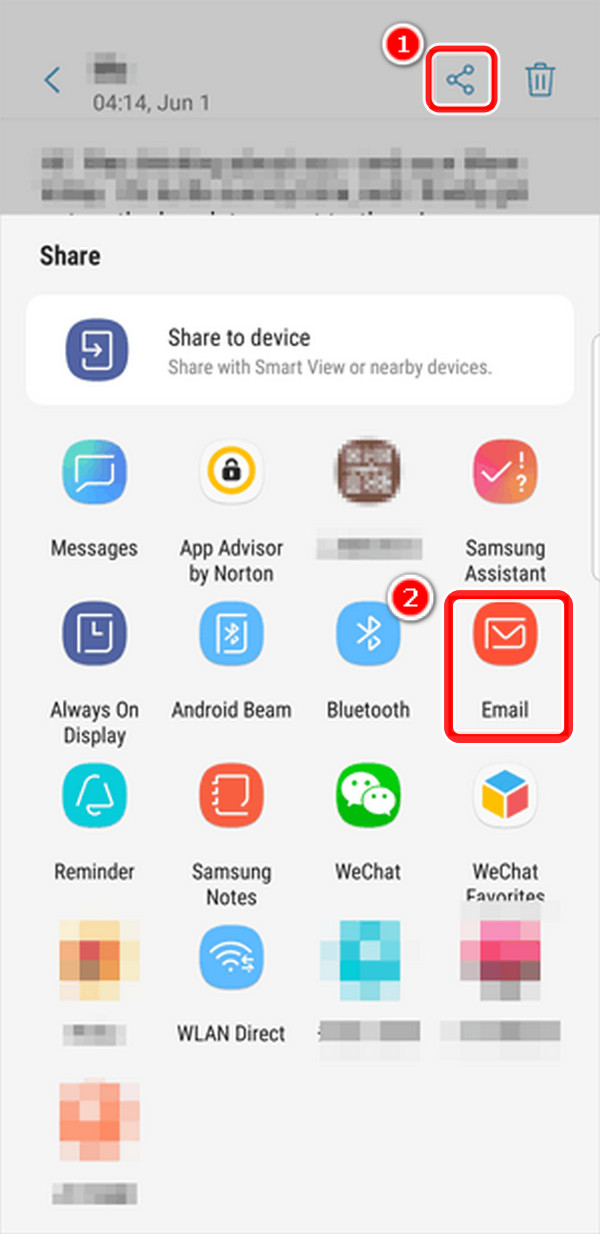
Étape 2Ensuite, cliquez sur le bouton de menu dans le coin droit de l'écran de votre téléphone. Choisissez ensuite Ajouter.
Étape 3Sélectionnez le Plus option, cliquez sur Partager icône, cochez la Email et tapez l'adresse e-mail pour transférer les messages. Connectez-vous au compte de messagerie pour télécharger vos messages sur l'ordinateur.
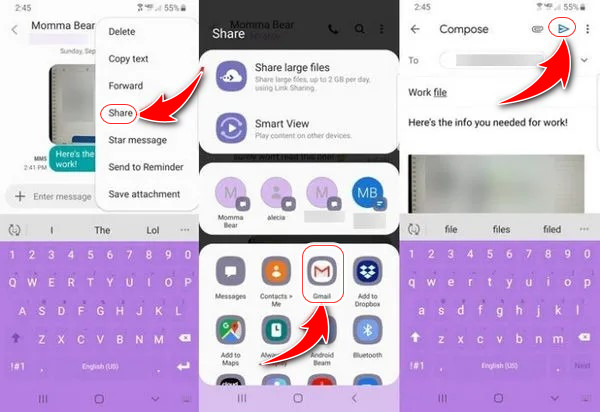
Partie 6. FAQ sur le transfert de messages d'un téléphone Samsung vers un PC
Est-il possible de récupérer des vidéos définitivement supprimées sur Android ?
Vous pouvez récupérer des photos ou des vidéos supprimées définitivement d'un téléphone Samsung sans ordinateur. FoneLab Android Data Recovery vous aidera à récupérer des photos supprimées ou perdues, des journaux d'appels de contacts, des SMS et des messages WhatsApp à partir de divers types d'appareils Android.
Puis-je récupérer des vidéos supprimées sur le gestionnaire de fichiers ?
Oui, vous pouvez récupérer. Tout d'abord, vous devez activer l'option de corbeille dans ES File Explorer. Ensuite, ouvrez l'outil et cochez la corbeille pour accéder à la page Corbeille. Ensuite, sélectionnez le dossier ou le fichier que vous souhaitez récupérer. Une fois que vous avez sélectionné, cochez Restaurer pour récupérer les fichiers supprimés à partir de l'explorateur de fichiers ES.
Le téléphone Android a-t-il un dossier récemment supprimé ?
La réponse est non. Lorsqu'un utilisateur Android supprime des images, il ne peut pas les récupérer à moins qu'il n'ait une sauvegarde ou que vous ayez besoin d'utiliser une application tierce de récupération de photos.
Puis-je enregistrer des messages texte dans un fichier ?
Ouvrez votre application Gmail, connectez-vous à votre compte Gmail et sélectionnez un contact dont vous souhaitez conserver les textes de manière permanente. Choisir Exportations pour stocker les messages texte sur votre PC ou Mac sous forme de PDF. Si vous n'en avez pas déjà un, créez un compte Gmail. Vous devez activer l'option IMAP, puis ouvrir SMS Backup +, puis clique NOUS CONTACTER.
Acceptez la demande de sauvegarde. Vos messages SMS commenceront à être sauvegardés dans Gmail, où vous pourrez les stocker indéfiniment.
Les fichiers supprimés ont-ils disparu pour toujours ?
Lorsque l'utilisateur supprime un fichier, il n'est pas effacé. Il continue d'exister sur votre disque dur, même après avoir vidé votre corbeille. Cela vous permettra (ainsi qu'aux autres utilisateurs) de récupérer les fichiers que vous avez supprimés.
Puis-je imprimer mes SMS depuis mon téléphone ?
Si vous souhaitez imprimer vos messages, de retour sur l'écran des messages texte, choisissez le bouton Afficher les sauvegardes. Choisissez ensuite les fichiers de données que vous souhaitez sauvegarder pour les messages texte que vous souhaitez imprimer. Et appuyez sur l'icône de l'imprimante dans la partie supérieure de la fenêtre. Parcourez les options d'impression pour envoyer l'impression à votre imprimante.
Cet article utilise cinq méthodes pour transférer des messages texte d'un téléphone Samsung vers un PC. Vous pouvez sélectionner celui que vous souhaitez utiliser pour transférer les messages texte de votre téléphone Samsung vers votre ordinateur plus facilement qu'auparavant. De plus, nous recommandons FoneLab HyperTrans, car c'est l'outil le plus rapide et le plus efficace pour le transfert de SMS, et vous allez l'adorer.
Transférer des données de l'iPhone, Android, iOS, ordinateur à n'importe où sans perte.
- Déplacez les fichiers entre iPhone, iPad, iPod touch et Android.
- Importez des fichiers d'iOS vers iOS ou d'Android vers Android.
- Déplacer des fichiers d'iPhone / iPad / iPod / Android vers un ordinateur.
- Enregistrer des fichiers d'un ordinateur à un iPhone / iPad / iPod / Android.
